Kaip tvarkyti kelis naudotojo abonementus viename "Chromebook" kompiuteryje

"Chromebook" yra pigūs, vidutiniškai galingi, patogūs nešiojamieji kompiuteriai, kurie tapo nepaprastai populiarūs vartotojams, norintiems naudoti antrą kompiuterį kelio, bet nesijaudinkite, kaip išmesti papildomą pinigą už privilegiją. Jei turite vieną mašiną, priklausantį visam namų ūkiui ar kelis bendradarbius biure, galite sužinoti, kaip galite kurti ir valdyti kelias naudotojų paskyras tame pačiame įrenginyje.
Naujo numatyto vartotojo sukūrimas
Norėdami sukurti naują naudotoją "Chromebook" įrenginyje nereikia prisijungti kaip administratorius ar net nešiojamojo kompiuterio savininkas. Nors tai gali padaryti keletą nepatogių sąveikų tarp skirtingų namų ūkio narių, naudojančių tą patį nešiojamą kompiuterį, patogumo veiksnys yra pakankamai didelis, kad "Google" tikisi, kad vis tiek nematysite.
Norėdami pridėti naudotoją, eikite į prisijungimo ekraną išsiregistruosite iš dabartinės paskyros arba paleiskite nešiojamą kompiuterį nuo nulio. Apatiniame kairiajame kampe pamatysite nedidelį mygtuką, kuriame yra "Pridėti naudotoją" su pliuso ženklu, šalia parinkties išjungti arba naršyti kaip svečią (daugiau apie šią funkciją vėliau).
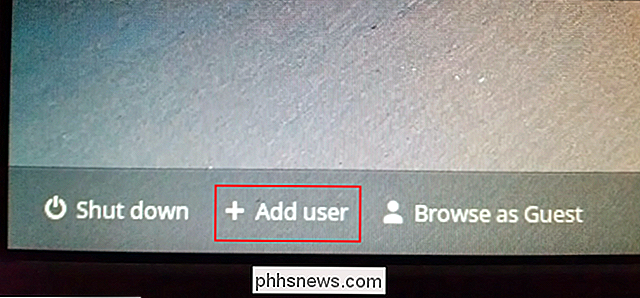
Iš čia, jums bus atliktas standartinis "Google" paskyros kūrimo procesas. Pasirinkite naudotoją, nustatykite savo slaptažodį ir suteiksite galimybę sukurti dviem veiksmais patvirtinimo numerį, kad paskambintumėte, kad apsaugotumėte savo paskyrą nuo bet kokių įsilaužėlių, kurie gali bandyti pasiekti jį iš kitos vietos be jūsų leidimo.
Galiausiai bus paprašyta susieti vaizdą su jūsų vartotojo abonementu, kuris gali būti pasirinktas iš nešiojamuosiuose kompiuteriuose esančių atsarginių nuotraukų arba modifikuotų naudojant tinkintą vaizdą. Panašiai taip pat galite fotografuoti žiniatinklio kameroje ir naudoti ją kaip pagrindinį jūsų vaizdo įrašą spustelėję fotoaparato piktogramą viršutiniame kairiajame fotografijos bibliotekos kampe.
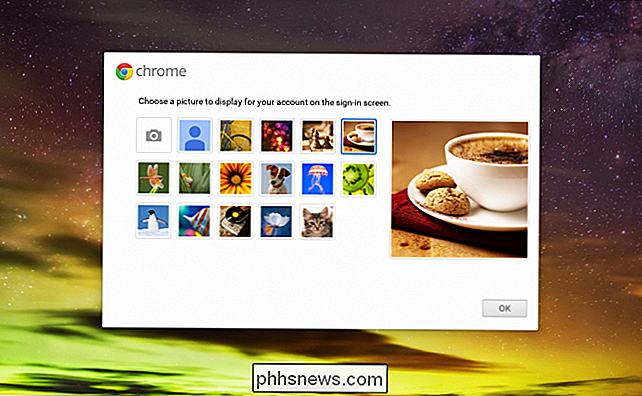
Atkreipkite dėmesį, kad kai kuriate naują paskyrą "Chromebook" jūs iš tikrųjų bus paleista visiškai nauja "Google" paskyra.
SUSIJĘS: Kaip "Chromebook" yra užrakintas, kad apsaugotumėte jus
Tai reiškia, kad daugumą jūsų internetinės veiklos stebės paieškos gigantas, kaip vieną iš pagrindinių būdų, kaip įmonė galėjo pagrįsti labai mažą jų nešiojamųjų kompiuterių kainą, yra subsidijuoti išlaidas, nes pinigai neleidžia prekiauti savo kasdieniais naršymo įpročiais.
Valdymo vartotojo parinktys
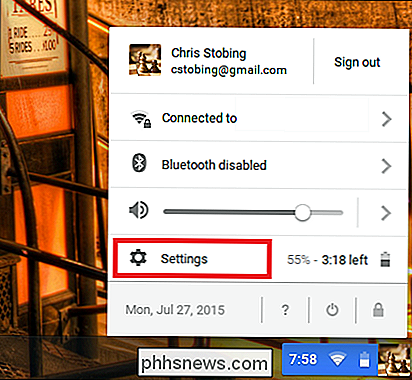
Norėdami patekti į vartotojo valdymo skydą , pirmiausia turėsite spustelėti "Nustatymai", aptiktą "Chrome" užduočių juostos apatiniame dešiniajame kampe. Atkreipkite dėmesį, kad galėsite pasiekti tik tuo atveju, jei esate prisijungę kaip prietaiso savininkas arba kitas įgaliotas vartotojas, neturintis specialių teisių, trukdančių jiems patekti į kompiuterį.
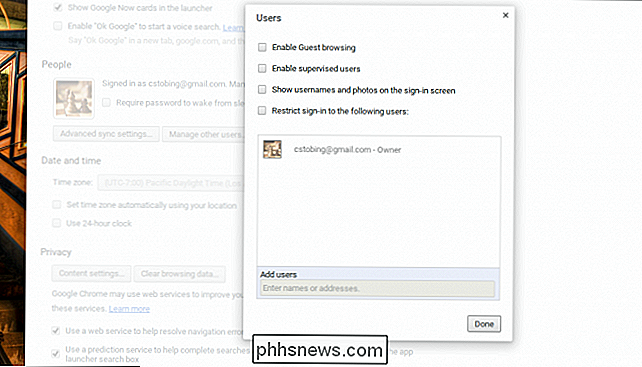
Čia rasite meniu, kuris kontroliuoja galimybes, kad lankytojo paskyra naršytų nešiojamuosiuose kompiuteriuose, kurtų prižiūrimus naudotojus, taip pat ar pagrindiniai prisijungimo ekranai būtų rodomi ar ne, vartotojo vardai ir nuotraukos. Be to, galite nustatyti, kam leidžiama prisijungti, ir kas nepriklauso nuo toliau pateiktoje eilutėje nurodytų paskyrų.
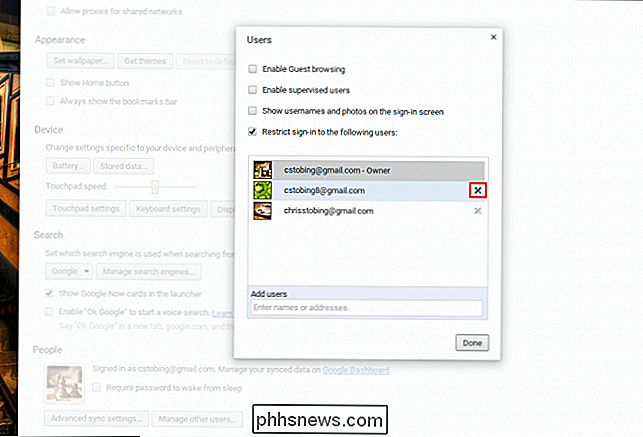
Jei paspausite "X" šalia bet kurio vardo, jis vis tiek bus dalis nešiojamo paskyros tinklo, tačiau jų prisijungimo teises bus apribotos, kol savininkas atsisakys galimybės arba grąžins juos atgal į VIP sąrašą.
Svečių režimas
Įjungus svečio režimą, bus leidžiama visiems, kuriems prieinama savo "Chromebook" prisijungti svečio paskyroje. Svečio paskyros ateina su numatytu labai ribotų privilegijų rinkiniu, kuris (daug į mano vargą) negali būti tweaked ar keičiamas jokiu būdu.
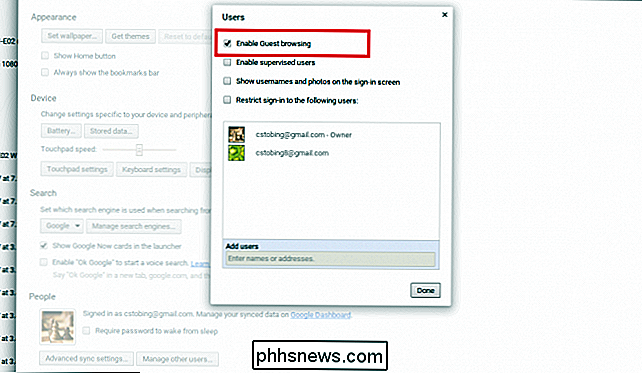
Akcijų, numatytųjų nustatymai yra tai, ką jūs gaunate, ir jei norite sukurti labiau specializuotos paskyros, turėsite kasti į tai, kas vadinama "prižiūrimų naudotojų" nustatymu.
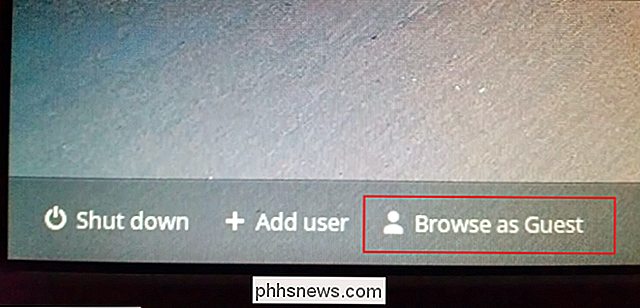
Priežiūros naudotojai

"Priežiūros naudotojai" yra paskyrų grupė, įtraukta į įgaliotų naudotojų sąrašą nešiojamasis kompiuteris iš savininko ar administratoriaus, kurio tikslas yra sukurti pritaikytą patirtį tiems, kurie yra susieti su konkrečiu prisijungimu. Tai yra sąskaitos, kurias galima stebėti, stebėti ir riboti priklausomai nuo to, kas naudoja mašiną ir kokiu tikslu.
SUSIJĘS: Naudokitės prižiūrimais vartotojais, kad nustatytumėte tėvų kontrolę "Chromebook" (arba tiesiog "Chrome").
Geras pavyzdys yra tėvas, kuris nori, kad jų vaikai galėtų naudotis kompiuteriu, bet taip pat turi turėti kelią. atidžiai stebėti jų veiklą, taip pat užblokuoti bet kokias svetaines (ar turinio kategorijas), dėl kurių jie gali norėti, kad jie nenusileistų. Galite sužinoti apie visus mūsų vadovaujamų naudotojų valdymą per mūsų ankstesnį straipsnį, esantį čia.
Kol turėsite vietos ir kantrybę, galite pridėti begalinį skaičių paskyrų vienam "Chromebook" įrenginiui. Nesvarbu, ar stengiatės išlaikyti savo vaiko naršymo įpročius, leidžia svečiams atidaryti savo skirtukus naršyklėje arba tiesiog norite rasti geresnį būdą sinchronizuoti nustatymus keliuose įrenginiuose, "Chrome OS" naudotojo nustatymai yra paprastas būdas valdyti visus jūsų registruotus vartotojus iš vienos vietos.
Vaizdo įrašų kreditai: Flickr / Kevin Jarrett

Kaip sukurti internetinę apklausą nemokamai naudojant "Google" dokumentus
Šiuo metu jūs, tikriausiai, per porą kartų per savaitę peržiūrėsite per "Buzzfeed" ar "Facebook" ar naujienų svetaines ir tt Nors mes atliekame daugybę apklausų, daugelis iš mūsų nekelia savo apklausų. Pagrindinė priežastis yra daugiausia dėl to, kad nėra labai lengvo ir greito būdo sukurti apklausą, išsiųsti ją, stebėti atsakymus ir parodyti rezultatus visiems.Naudodamas keletą intern

Kaip naudoti "Safari" slaptažodžių tvarkyklę "iPhone" ar "iPad" programoje
Jei "iPad" ar "iPhone" naudojate "Safari", galite saugoti svetainės slaptažodžius ir tvarkyti juos naudodami slaptažodžių nustatymus. "IOS" slaptažodžių tvarkytuvė yra paprasta naudoti ir tai yra vienas iš geriausių, kuriuos radome mobiliuosiuose įrenginiuose. Mes žinome, kad slaptažodžių tvarkyklės naudojimas ir naudojimas bet kokiu kompiuteriu ar mobiliuoju įrenginiu yra būtinas.



